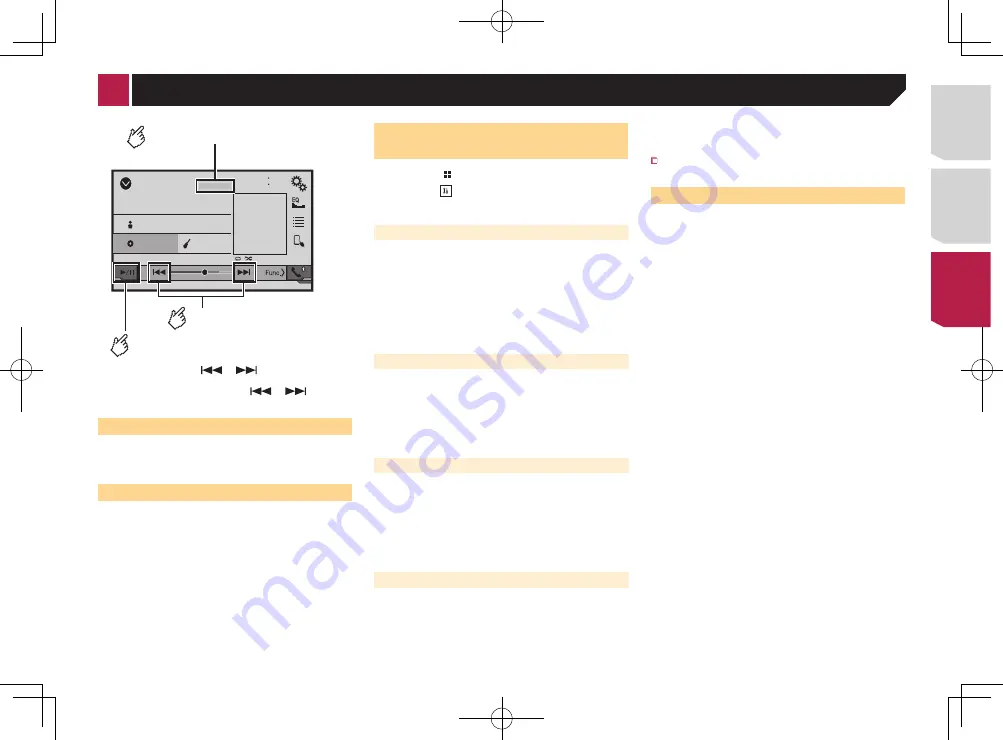
37
iPod
ᵫᵧᵶᵲᵰᵟᵶᴾᵣᵸ
48
21
Abcdefghi
Abcdefghi
ABC
Pops
99999/99999
9999’99”
-9999’99”
6/10
Alterna entre reprodução e pausa.
Desativa o modo MIXTRAX.
Seleciona uma faixa.
(Exemplo: iPod)
p
Pressionando o botão
ou
, você pode pular arqui-
vos, para frente ou para trás.
p
Pressionando e mantendo o botão
ou
, você pode
executar avanço ou retrocesso rápidos.e.
Operação do MIXTRAX
MIXTRAX é a tecnologia original para criar misturas de seleções
sem interrupção de sua biblioteca de áudio, completas com
efeitos de DJ que produz um som.
Operação do MIXTRAX EX
Você pode usar esta unidade para reproduzir arquivos de áudio
iPod/USB.
MIXTRAX EZ é usado a adicionar uma variedade de efeitos sono-
ros entre músicas para expor as pausas entre as músicas.
Ele permite que você aprecie música sem parar.
●
Esta função está apenas disponível quando um arquivo em
um dispositivo de armazenamento USB ou uma música em
um iPod está sendo reproduzida.
●
Esta função não é disponibilizada quando o modo de con-
trole está definido para Modo App.
●
Dependendo do arquivo/música, efeitos sonoros podem não
estar disponíveis.
●
Dependendo do arquivo/música, reprodução sem parar
pode não estar disponível.
Exibindo a tela de “MIXTRAX
Settings”
1 Pressione .
2 Toque em , e então [
Definições da Fonte AV
].
3 Toque em [
Definições do MIXTRAX
].
Configurando a parte da reprodução
Você pode especificar a parte a ser reproduzida.
1 Exibindo a tela de “
Definições do MIXTRAX
”.
Exibindo a tela de “MIXTRAX Settings”
na página 37
2 Toque [
Modo Reprod. Curta
].
3 Toque no item que deseja definir.
Os seguintes itens estão disponíveis:
60s
(padrão),
90s
,
120s
,
150s
,
180s
,
Desl
,
Aleatório
.
Ajustando o efeito de exibição
Você pode definir o efeito de exibição para MIXTRAX.
1 Exibindo a tela de “
Definições do MIXTRAX
”.
Exibindo a tela de “MIXTRAX Settings”
na página 37
2 Toque [
Efeito Display
] para mudar para “
Lig.
”
(padrão) ou “
Desl
”.
Ajustando o efeito de corte
Você pode definir o efeito que soa quando você saltar faixas para
frente ou para trás.
1 Exibindo a tela de “
Definições do MIXTRAX
”.
Exibindo a tela de “MIXTRAX Settings”
na página 37
2 Toque [
Efeito Cut-in
] para mudar para “
Lig.
”
(padrão) ou “
Desl
”.
Ajustando o efeito MIXTRAX
Você pode pôr e poder repetir o efeito MIXTRAX que você quer.
1 Exibindo a tela de “
Definições do MIXTRAX
”.
Exibindo a tela de “MIXTRAX Settings”
na página 37
2 Toque em [
Config. Efeito
].
3 Toque no item que deseja definir.
Os seguintes itens estão disponíveis:
Standard
(padrão),
Simple
,
Custom
Quando você selecione “Custom”, marque o efeito que você
deseja.
Definir o padrão de flash
A cor piscando muda com as mudanças nos níveis de som e
graves.
1 Exibindo a tela de “
Definições do MIXTRAX
”.
Exibindo a tela de “MIXTRAX Settings”
na página 37
2 Toque em [
Padrão de flash
].
3 Toque no item que deseja definir.
●
Som1
(padrão) a
Som6
:
O padrão de flash muda de acordo com o modo de nível de
som. Selecione um modo desejado.
●
P-baixo1
a
P-baixo6
:
O padrão de flash muda de acordo com o modo de nível de
grave. Selecione um modo desejado.
●
Aleatório1
:
O padrão de flash muda aleatoriamente de acordo com o
modo de nível de som e o modo de baixa frequência.
●
Aleatório2
:
O padrão de flash muda aleatoriamente de acordo com o
modo de nível de som.
●
Aleatório3
:
O padrão de flash muda aleatoriamente de acordo com o
modo de baixa frequência.
●
Desl
:
O padrão de flash não pisca.
< CRD4895-A >
Entrada AV
MIXTRAX
167
Summary of Contents for AVH-X1750DVD
Page 63: ...63 240 PS a CRD4895 A 63 ...
Page 131: ...69 CRD4895 A 131 ...
Page 198: ...68 CRD4895 A 198 ...
Page 199: ...69 CRD4895 A 199 ...
















































